
Android iPhone'a Müzik Nasıl Aktarılır (En Son Modelleri Destekler)

Müzik hayatımızda genellikle özel bir yere sahiptir ve yeni bir cihaza geçmek, en sevdiğiniz şarkıları kaybetmeniz anlamına gelmemelidir. Yakın zamanda bir Android telefondan iPhone'a geçtiyseniz ve Android iPhone'a nasıl müzik aktaracağınızdan emin değilseniz, doğru yerdesiniz.
Bu makale, bunu sorunsuz bir şekilde yapmanıza yardımcı olacak beş akıllıca yöntemi tanıtıyor. İster profesyonel araçları, ister bulut depolamayı veya kablosuz uygulamaları tercih edin, size özel bir çözüm mutlaka var. Yeni iPhone 16'nızda çalma listelerinizi bozulmadan tutmanın en kolay yolunu keşfetmek için okumaya devam edin.
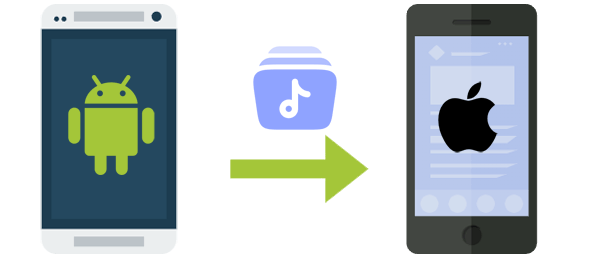
Android müziğinizi iPhone'unuza orijinal kalitesini koruyarak sorunsuz bir şekilde aktarmak ister misiniz? Verilerinizi farklı platformlar arasında zahmetsizce taşımanız veya daha büyük bir ekranda verimli bir şekilde yönetmeniz mi gerekiyor? Öyleyse, aradığınız güçlü ve güvenilir araç olan Phone Transfer'dan başkasına bakmayın. Sektörde lider bir seçenek olan bu araç, çok çeşitli dosya türlerinin güvenli ve kısıtlamasız aktarımını sağlar.
Phone Transfer'ı bu kadar mükemmel kılan nedir? Şunları yapabilir:
Phone Transfer ile Android iPhone'a kesintisiz müzik nasıl aktarılır?
01 Öncelikle bu yazılımı bilgisayarınıza indirip kurun. Başlatırken, her iki telefonu da USB kablolarını kullanarak aynı bilgisayara bağlayın.
02 Telefonlar bağlandıktan sonra, aşağıda "Bağlandı" mesajını göreceksiniz. Android cihazınızın gönderici, iPhone'unuzun ise alıcı olarak ayarlandığını doğrulayın. Aksi takdirde, "Değiştir"e tıklayın. Devam etmek için "Müzik" seçeneğini işaretleyin.

03 Aktarmak istediğiniz tüm şarkıları işaretleyin ve "Cihaza Aktar"a tıklayın; şarkılar Android iPhone'a anında kopyalanacaktır. Ardından, Android müziğinizi iPhone'unuzda hemen bulup çalabilirsiniz.

Android müziğinizi iTunes ile senkronize edip ardından iPhone'unuza aktarabilirsiniz. Kopyalama işlemine başlamadan önce, müzik dosyalarınızın Android düzenli ve doğru şekilde etiketlenmiş olduğundan emin olun. Aşağıda, iTunes ile Android iPhone'a müzik aktarma adımları verilmiştir:
Adım 1. Android cep telefonunuzu bilgisayarınıza bağlamak için bir USB kablosu kullanın. İstenirse, Android cihazınızda bağlantı türü olarak "Dosya Aktarımı" veya "MTP"yi seçin. Ardından, Windows Dosya Gezgini'ni açın.
Adım 2. Dosya Gezgini'nde Android akıllı telefonunuza gidin ve dahili depolama veya SD karttaki Müzik klasörünü bulun. Bu klasörü açın.
Adım 3. Bilgisayarınızın masaüstünde yeni bir klasör oluşturun ve aktarmak istediğiniz müzik dosyalarını bu yeni oluşturulan klasöre kopyalayın.

Adım 4. Android cihazınızın bağlantısını kesin ve iPhone'unuzu bilgisayarınıza bağlayın. iTunes'u başlatın ve henüz yüklü değilse, önce iTunes'u yüklediğinizden emin olun.
Adım 5. Müzik klasörünü bilgisayarınızın masaüstünden iTunes Kitaplığı'ndaki Şarkılar bölümüne sürükleyip bırakın.
Adım 6. iPhone'unuzu temsil eden simgeyi bulup tıklayarak iTunes'da açın. "Müzik" seçeneğini seçin ve tüm müzik arşivinizi senkronize etmek için "Müziği Senkronize Et" onay kutusunu işaretleyin. Son olarak "Senkronize Et" düğmesine tıklayın.

Aşağıdaki makale, iPhone'dan Android müzik aktarmak için ihtiyaç duyabileceğiniz dört yöntemi göstermektedir.
iPhone'dan Android Müzik Aktarımının En Kolay 4 YoluAndroid iPhone'a nasıl müzik aktarabilirsiniz? Müzik dosyalarınızı Android akıllı telefonunuzdan Google Drive gibi bir bulut depolama hizmetine taşımak, Android iPhone'a kablosuz olarak müzik aktarma işlemini kolaylaştırabilir. Ardından, müziği iPhone'unuza indirmeye başlayabilirsiniz.
Google Drive ile Android iPhone'a müzik nasıl aktarılır?
Adım 1. Android cihazınızda Google Drive uygulamasını başlatın ve Google hesabınızda oturum açın.
Adım 2. Sağ alt köşedeki "Ekle (+)" simgesine dokunduktan sonra "Yükle"yi seçin. Ardından "AÇ"a dokunun ve depolama alanınızdan Google Drive'a yüklemek istediğiniz müzik dosyalarını seçin.

Adım 3. Daha sonra iPhone’unuzda Google Drive uygulamasını açın ve aynı Google hesabını kullanarak giriş yapın.
Adım 4. Son yüklenen müzik dosyalarını bulun ve bunları iPhone'unuza indirmeye devam edin.
Not: Google Drive bir bilgisayardan bağımsız çalışır ve kablosuz müzik dosyası aktarımına olanak tanır. Ancak, her iki cihazda da aktif bir internet bağlantısı gerektirir. Ayrıca, Google Drive'da mevcut depolama alanının aktarabileceğiniz müzik miktarına sınırlama getirebileceğini unutmayın.
Mac Android dosyalarınıza erişmek ve bunları aktarmak için Android Dosya Aktarımı'nı yüklemeniz gerekir. Ardından, Mac iPhone'unuza veri kopyalarken ve müzik de dahil olmak üzere verilerinizi yönetmek istediğinizde, Apple'ın iTunes'u kullanışlı olur.
Android Dosya Transferi kullanarak Android iPhone 16/15/14/13/12/11/X/8'e müzik nasıl aktarılır?
Adım 1. Android Dosya Aktarım aracı henüz yüklü değilse Mac indirin ve yükleyin. Android telefonunuzu bir USB kablosu kullanarak Mac bağlayın.

Adım 2. Android Dosya Aktarımı'nı başlatın ve Android cihazınızdaki Müzik klasörüne gidin. Aktarmak istediğiniz müzik dosyalarını seçin ve Mac bir klasöre sürükleyin. Aktarım tamamlandıktan sonra Android telefonunuzun bağlantısını kesin.
Adım 3. Mac iTunes'u açın ve müziklerinizi içeren klasörü iTunes Arşivi'ne sürükleyin. iTunes'un şarkıları işleyip düzenlemesini bekleyin.
Adım 4. iPhone'unuzu bir Lightning kablosu kullanarak Mac bağlayın. iTunes'da iPhone'unuzun simgesine tıklayın, "Müzik" sekmesine gidin ve kitaplığınızı veya seçili çalma listelerinizi senkronize etme seçeneğini işaretleyin. Müziği Mac iPhone'unuza aktarmak için "Senkronize Et"e tıklayın.
SHAREit uygulaması, Android müziğinizi iPhone'unuzla kablosuz olarak paylaşmanız için kullanışlı bir yöntem sunar. Şarkı, video ve belge gibi platformlar arası dosya aktarımlarını kolaylaştırmanın yanı sıra, bu uygulama aynı zamanda çeşitli formatlardaki müzik ve videoları işleyebilen güçlü bir medya oynatıcı işlevi de görür.
Aktarımı başlatmadan önce, daha sorunsuz ve hızlı bir dosya aktarım süreci için her iki cihazın da aynı Wi-Fi ağına bağlı olduğundan emin olun. ( Daha fazla bilgi edinmek için bu SHAREit incelemesini okuyun. )
SHAREit kullanarak Android iPhone'a müzik nasıl aktarılır?
Adım 1. SHAREit uygulamasını hem Android cihazınıza hem de iPhone'unuza indirip yükleyin. Android telefonunuzda SHAREit uygulamasını başlatın.
Adım 2. "Gönder" seçeneğine dokunun ve ekranın üst kısmından "Müzik" sekmesini seçin. iPhone'unuza göndermek istediğiniz şarkıları seçin. Ardından, SHAREit uygulamasını açın ve "Al"ı seçin.

Adım 3. iPhone'unuzun adı ekranda göründüğünde, üzerine tıklayın. Aktarım tamamlandığında, seçili tüm şarkılar iPhone'unuzda olacaktır.
S1. Android iPhone'a Bluetooth aracılığıyla müzik aktarmak mümkün mü?
Android iPhone'a Bluetooth üzerinden müzik aktarmak, iki cihazın Bluetooth protokolleri arasındaki uyumluluk sorunları nedeniyle genellikle mümkün değildir. Üçüncü taraf uygulamalar veya geçici çözümler bazen yardımcı olsa da, genellikle karmaşık bir işlemdir.
S2. Move to iOS aracılığıyla Android iPhone'a müzik aktarabilir miyim?
Move to iOS uygulaması, mesajlar, yer imleri, uygulamalar, kişiler, fotoğraflar ve takvimler gibi çeşitli verilerin aktarımını kolaylaştırır. Ancak müzik, PDF, kitap vb. aktarımda kullanılamaz. ( İşte ihtiyacınız olabilecek en iyi 9 Move to iOS alternatifi . )
S3. Android Google Play'den indirdiğim şarkıları iPhone'a aktarabilir miyim?
Platform farklılıkları nedeniyle Android Google Play'den iPhone'a müzik aktarmak zordur. Google Play Müzik doğrudan aktarımları desteklemez. Ancak Spotify veya Apple Music gibi müzik abonelik hizmetleriyle, şarkıları Android indirebilir ve aynı hizmete giriş yaparak iPhone'unuzdan erişebilirsiniz.
Makalede, Android iPhone'a müzik aktarmak için toplam beş etkili yöntem tanıtılıyor. Görünüşe göre bu yöntemler arasında bir araç, en etkili strateji olarak öne çıkıyor: Phone Transfer . Basit arayüzü ve kapsamlı özellikleriyle bu araç, müzik ve diğer dosyaları zahmetsizce kopyalayıp kontrol etmenizi sağlar. İster şarkılarınızı cihazlar arasında kopyalıyor olun, ister dosyalarınızı bir profesyonel gibi yönetmek istiyor olun, şüphesiz hepsi bir arada çözümünüzdür.
Son olarak, varsa aşağıya bir satır yazın lütfen. Önerileriniz bizim dikkatimizi çekecektir.
İlgili Makaleler:
Android iPad'e Müzik Nasıl Aktarılır? Bilmeniz Gereken 4 En İyi Yol
Zil Sesleri Android iPhone'a Nasıl Aktarılır? 4 Yöntem + 1 Bonus
2025'te Android iPod'a Müzik Nasıl Aktarılır? (3 Etkili Yol)
Android iPhone'a Profesyonel Gibi Veri Aktarımı Nasıl Yapılır?





